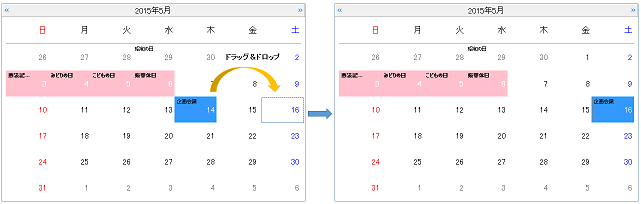メモ区域の設定
カレンダーの日付には、メモを表示するためのメモ区域があります。このメモ区域は NoteArea クラスによって構成されます。
また、NoteArea.BorderStyle プロパティを使用して境界線のスタイルを設定することができ、NoteArea.BorderStyle プロパティに FixedSingle が設定されている場合には NoteArea.SingleBorderColor プロパティで境界線の色を設定することができます。
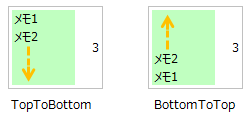
次のコードは、メモ区域に表示しているメモを下から上に表示します
次のコードは、メモのテキストのフォントサイズを 100% で表示します。
また、省略文字上にマウスポインタが置かれたときに、ツールチップで表略表示されているメモを表示することができます。ツールチップを表示するには NoteArea.ShowMoreNotesTip プロパティに True を設定します。
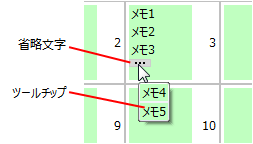
次のコードは、メモの省略文字とツールチップを表示します。
メモ区域の表示位置
メモ区域の表示位置は NoteArea.NoteAreaAlignment プロパティを使用して設定することができます。また、メモ区域は日付区域のスタイル設定および六曜の表示設定によって表示位置が異なります。- 六曜を表示しない場合
日付が表示された区域以外の部分がメモ区域になります。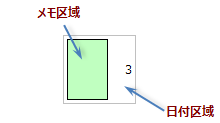
また、ItemStyle.TextVAlign プロパティと NoteArea.NoteAreaAlignment プロパティにどちらも Top を設定した場合には、日付よりメモを優先して表示します。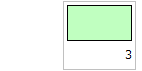
- 六曜を表示する場合
日付と六曜が表示された区域以外の部分がメモ区域になります。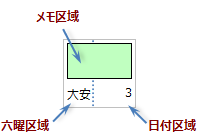
また、ItemStyle.TextVAlign プロパティと NoteArea.NoteAreaAlignment プロパティに Top を設定し、RokuyouAlignment プロパティに LeftTop を設定した場合には、メモを優先して上部に表示します。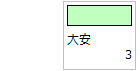
メモの表示設定
メモを表示するには GcCalendar.ShowNotes プロパティに True を設定する必要があります。 |
|
背景色と境界線の設定
メモ区域は NoteArea.BackColor プロパティを使用して背景色を設定することができます。また、NoteArea.BorderStyle プロパティを使用して境界線のスタイルを設定することができ、NoteArea.BorderStyle プロパティに FixedSingle が設定されている場合には NoteArea.SingleBorderColor プロパティで境界線の色を設定することができます。
GcCalendar1.NoteArea.BackColor = Color.Yellow GcCalendar1.NoteArea.BorderStyle = BorderStyle.FixedSingle GcCalendar1.NoteArea.SingleBorderColor = Color.Red
gcCalendar1.NoteArea.BackColor = Color.Yellow; gcCalendar1.NoteArea.BorderStyle = BorderStyle.FixedSingle; gcCalendar1.NoteArea.SingleBorderColor = Color.Red;
メモの表示方向の設定
NoteArea.NoteFlowDirection プロパティを使用すると、メモ区域に表示しているメモの表示方向を設定することができます。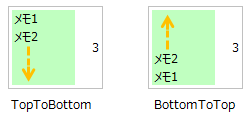
次のコードは、メモ区域に表示しているメモを下から上に表示します
GcCalendar1.NoteArea.NoteFlowDirection = GrapeCity.Win.Calendar.NoteFlowDirection.BottomToTop
gcCalendar1.NoteArea.NoteFlowDirection = GrapeCity.Win.Calendar.NoteFlowDirection.BottomToTop;
テキストのフォントサイズの比率設定
メモ区域内のメモのテキストのフォントサイズの比率は NoteArea.NoteFontScale プロパティを使用して設定することができます。次のコードは、メモのテキストのフォントサイズを 100% で表示します。
 |
|
メモの省略表示
複数のメモを追加してメモ区域内に収まりきらないときに、すべてのメモが表示されていないことを示す省略文字を表示することができます。省略文字を表示するには NoteArea.ShowMoreNotesEllipsis プロパティに True を設定します。また、省略文字上にマウスポインタが置かれたときに、ツールチップで表略表示されているメモを表示することができます。ツールチップを表示するには NoteArea.ShowMoreNotesTip プロパティに True を設定します。
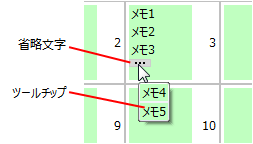
次のコードは、メモの省略文字とツールチップを表示します。
GcCalendar1.NoteArea.ShowMoreNotesEllipsis = True GcCalendar1.NoteArea.ShowMoreNotesTip = True
gcCalendar1.NoteArea.ShowMoreNotesEllipsis = true; gcCalendar1.NoteArea.ShowMoreNotesTip = true;
営業日にメモを追加
メモを追加するには、プロパティウィンドウの Notes プロパティから開かれる「Note コレクション エディタ」ダイアログを使用します。 Note コレクション エディタは営業日と休日で別々のタブからメモを追加します。
また、コードからメモを追加するには CalendarNote クラスを使用します。
次のコードは GcCalendar コントロールの選択している日付にメモを追加します。
メモの追加
営業日にメモを追加するには、「日付にメモを追加」タブで行います。メモを追加する操作は、以下のような手順になります。- GcCalendar コントロールを選択する。(例: gcCalendar1)
- ShowNotes プロパティに True を設定する。
- プロパティウィンドウで Notes プロパティを選択し、[...]ボタンをクリックする。
- 表示された Note コレクション エディタで「日付にメモを追加」タブを選択する。
- 左下の日付コントロールにメモを追加する日付を設定する。
- [追加]ボタンをクリックする。
- 左上のリストに追加されたメモを選択する。
- メモのプロパティから Text プロパティを選択し、任意のテキストを設定する。
- [OK]ボタンをクリックして Note コレクション エディタを閉じる。
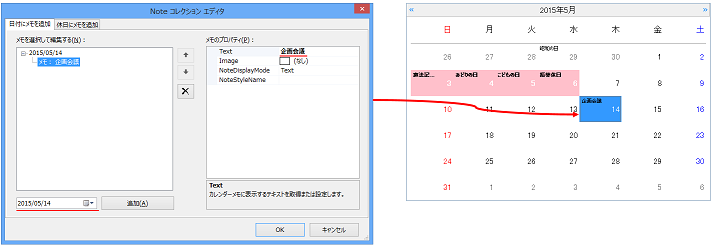
営業日にメモを追加 |
また、コードからメモを追加するには CalendarNote クラスを使用します。
次のコードは GcCalendar コントロールの選択している日付にメモを追加します。
Imports GrapeCity.Win.Calendar GcCalendar1.ShowNotes = True GcCalendar1.Notes.Add(GcCalendar1.SelectedDate, New CalendarNote("メモ1", Nothing, NoteDisplayMode.Text))
using GrapeCity.Win.Calendar; gcCalendar1.ShowNotes = true; gcCalendar1.Notes.Add(gcCalendar1.SelectedDate, new CalendarNote("メモ1", null, NoteDisplayMode.Text));
休日にメモを追加
休日にメモを追加
休日にメモを追加するには、「休日にメモを追加」タブで行います。メモを追加する操作は、以下のような手順になります。 |
|
- GcCalendar コントロールを選択する。(例: gcCalendar1)
- 定義ファイルのインポート/エクスポート の「インポートの手順」に沿って、GcCalendar コントロールに休日スタイルを設定する。
- ShowNotes プロパティに True を設定する。
- プロパティウィンドウで Notes プロパティを選択し、[...]ボタンをクリックする。
- 表示された Note コレクション エディタで「休日にメモを追加」タブを選択する。
- メモを追加する休日のスタイルを選択し、[追加]ボタンをクリックする。
- 左上のリストに追加されたメモを選択する。
- メモのプロパティから ShowHolidayName プロパティを選択し True を設定する。
- [OK]ボタンをクリックして Note コレクション エディタを閉じる。
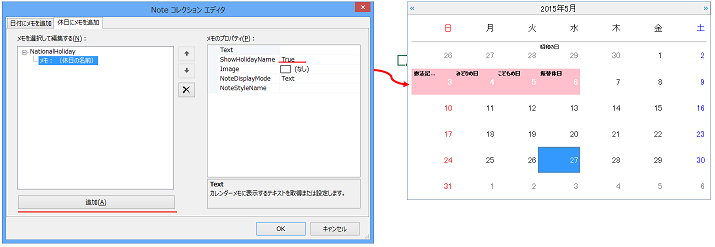
休日にメモを追加 |
また、コードから休日にメモを追加することもできます。
次のコードは 本製品に付属するサンプルの祝日定義ファイルを使用して休日を表示し、その休日にメモを追加します。サンプルの祝日定義ファイルは、本製品のインストールフォルダ内の Samples フォルダに配置されている「Holiday.xml」です。
Imports GrapeCity.Win.Calendar ' メモを表示します GcCalendar1.ShowNotes = True ' 休日定義ファイルをGcCalendar コントロールにインポートします GcCalendar1.HolidayStyles = HolidayStyleCollection.Load("C:\Program Files\PlusPakWin7\Samples\Holiday.xml") ' GcCalendar コントロールに表示する休日スタイルを設定します GcCalendar1.ActiveHolidayStyles = New String() {"NationalHoliday"} ' 休日にメモを追加します GcCalendar1.Notes.Add(New CalendarNoteItem("NationalHoliday", New CalendarNote("", Nothing, NoteDisplayMode.Text, ""), True))
using GrapeCity.Win.Calendar; // メモを表示します gcCalendar1.ShowNotes = true; // 休日定義ファイルをGcCalendar コントロールにインポートします gcCalendar1.HolidayStyles = HolidayStyleCollection.Load(@"C:\Program Files\PlusPakWin7\Samples\Holiday.xml"); // GcCalendar コントロールに表示する休日スタイルを設定します gcCalendar1.ActiveHolidayStyles = new String[] {"NationalHoliday"}; // 休日にメモを追加します gcCalendar1.Notes.Add(new CalendarNoteItem("NationalHoliday", new CalendarNote("", null, NoteDisplayMode.Text, ""), true));
メモのスタイル設定
メモのスタイルを設定するには NoteStyle クラスを使用します。NoteStyle クラスを使用して設定したメモのスタイルを CalendarNote クラスの NoteStyleName プロパティに割り当てることで、メモにスタイルが設定されます。

次のコードは、上記の内容と同じスタイルをメモに設定します。

次のコードは、上記の内容と同じスタイルをメモに設定します。
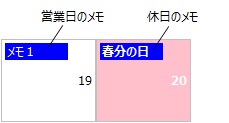

メモのスタイルを設定
メモのスタイルを設定するには、以下のような手順になります。- GcCalendar コントロールを選択する。(例: gcCalendar1)
- プロパティウィンドウで NoteStyles プロパティを選択し、[...]ボタンをクリックする。
- 表示された NoteStyle コレクション エディターで[追加]ボタンをクリックする。
- 左のメンバーリストに追加されたメモスタイルを選択する。
- 画面右のプロパティグリッドで以下の設定をする。
- BackColor : Yellow
- ForeColor : Red
- Name : notestyle1
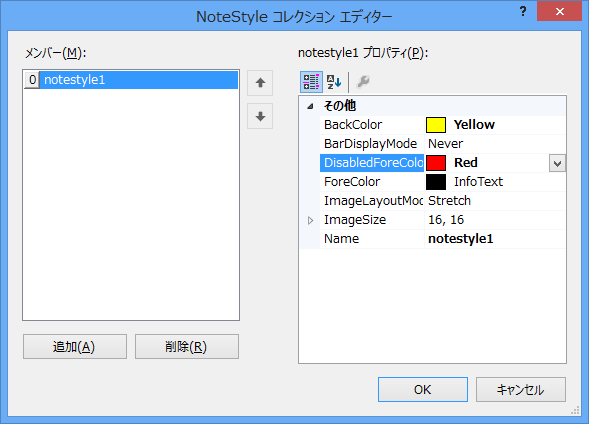
- [OK]ボタンをクリックして NoteStyle コレクション エディターを閉じる。
営業日のメモにスタイルを設定
メモのスタイルは、営業日のそれぞれのメモに設定することができます。営業日のメモにスタイルを設定するには、以下のような手順になります。- GcCalendar コントロールを選択する。(例: gcCalendar1)
- ShowNotes プロパティに True を設定する。
- プロパティウィンドウで Notes プロパティを選択し、[...]ボタンをクリックする。
- 表示された Note コレクション エディタで「日付にメモを追加」タブを選択する。
- 左下の日付コントロールにメモを追加する日付を設定する。
- [追加]ボタンをクリックする。
- 左上のリストに追加されたメモを選択する。
- 画面右のプロパティグリッドで以下の設定をする。
- Text : 企画会議
- NoteStyleName : notestyle1
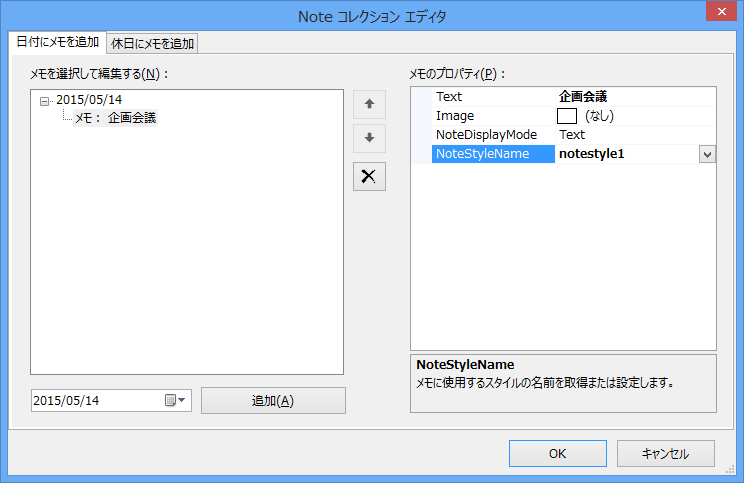
- [OK]ボタンをクリックして Note コレクション エディタを閉じる。
次のコードは、上記の内容と同じスタイルをメモに設定します。
Imports GrapeCity.Win.Calendar GcCalendar1.ShowNotes = True Dim notestyle1 As New NoteStyle() notestyle1.BackColor = Color.Yellow notestyle1.BarDisplayMode = BarDisplayMode.Hover notestyle1.ForeColor = Color.Red notestyle1.Name = "notestyle1" GcCalendar1.Notes.Add(New Date(2013, 3, 13), New CalendarNote("メモ", Nothing, NoteDisplayMode.Text, notestyle1))
using GrapeCity.Win.Calendar; gcCalendar1.ShowNotes = true; NoteStyle notestyle1 = new NoteStyle(); notestyle1.BackColor = Color.Yellow; notestyle1.BarDisplayMode = BarDisplayMode.Hover; notestyle1.ForeColor = Color.Red; notestyle1.Name = "notestyle1"; gcCalendar1.Notes.Add(new DateTime(2013, 3, 13), new CalendarNote("メモ", null, NoteDisplayMode.Text, notestyle1));
休日のメモにスタイルを設定
休日スタイルごとにメモのスタイルを設定することができます。休日のメモにスタイルを設定するには、以下のような手順になります。 |
|
- GcCalendar コントロールを選択する。(例: gcCalendar1)
- 定義ファイルのインポート/エクスポート の「インポートの手順」に沿って、GcCalendar コントロールに休日スタイルを設定する。
- ShowNotes プロパティに True を設定する。
- プロパティウィンドウで Notes プロパティを選択し、[...]ボタンをクリックする。
- 表示された Note コレクション エディタで「休日にメモを追加」タブを選択する。
- メモを追加する休日のスタイルを選択し、[追加]ボタンをクリックする。
- 左上のリストに追加されたメモを選択する。
- 画面右のプロパティグリッドで以下の設定をする。
- ShowHolidayName : True
- NoteStyleName : notestyle1
- [OK]ボタンをクリックして Note コレクション エディタを閉じる。

次のコードは、上記の内容と同じスタイルをメモに設定します。
Imports GrapeCity.Win.Calendar ' メモを表示する GcCalendar1.ShowNotes = True ' 休日定義ファイルをGcCalendar コントロールにインポートする GcCalendar1.HolidayStyles = HolidayStyleCollection.Load("C:\Program Files\PlusPakWin7\Samples\Holiday.xml") ' GcCalendar コントロールに表示する休日スタイルを設定する GcCalendar1.ActiveHolidayStyles = New String() {"NationalHoliday"} Dim notestyle1 As New NoteStyle() notestyle1.BackColor = Color.Yellow notestyle1.BarDisplayMode = BarDisplayMode.Hover notestyle1.ForeColor = Color.Red notestyle1.Name = "notestyle1" ' 休日にメモを追加する GcCalendar1.Notes.Add("NationalHoliday", New CalendarNote("", Nothing, NoteDisplayMode.Text, notestyle1), True)
using GrapeCity.Win.Calendar; // メモを表示する gcCalendar1.ShowNotes = true; // 休日定義ファイルをGcCalendar コントロールにインポートする gcCalendar1.HolidayStyles = HolidayStyleCollection.Load(@"C:\Program Files\PlusPakWin7\Samples\Holiday.xml"); // GcCalendar コントロールに表示する休日スタイルを設定する gcCalendar1.ActiveHolidayStyles = new String[] { "NationalHoliday" }; NoteStyle notestyle1 = new NoteStyle(); notestyle1.BackColor = Color.Yellow; notestyle1.BarDisplayMode = BarDisplayMode.Hover; notestyle1.ForeColor = Color.Red; notestyle1.Name = "notestyle1"; // 休日にメモを追加する gcCalendar1.Notes.Add("NationalHoliday", new CalendarNote("", null, NoteDisplayMode.Text, notestyle1), true);
メモのスタイルを一括設定
GcCalendar.DefaultNoteStyle プロパティを使用してメモのスタイルを設定すると NoteStyleName プロパティを設定していないメモに対して一括でスタイルを設定することができます。DefaultNoteStyle プロパティは、営業日と休日の両方のメモに対してスタイルを設定します。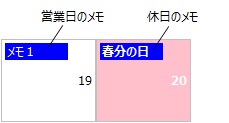
GcCalendar1.DefaultNoteStyle.BackColor = Color.Blue GcCalendar1.DefaultNoteStyle.ForeColor = Color.White
gcCalendar1.DefaultNoteStyle.BackColor = Color.Blue; gcCalendar1.DefaultNoteStyle.ForeColor = Color.White;
 |
|
メモに画像を表示
メモに画像を表示するには CalendarNote クラスの次のプロパティを使用します。
メモに画像を表示するには NoteDisplayMode プロパティに Image または ImageWithText を設定します。
また、NoteStyle クラスの次のプロパティを使用して、画像のスタイルを設定することができます。
- Image プロパティ : メモに表示する画像を設定します
- NoteDisplayMode プロパティ : メモにテキストまたは画像を表示するかどうかを設定します。
メモに画像を表示するには NoteDisplayMode プロパティに Image または ImageWithText を設定します。
また、NoteStyle クラスの次のプロパティを使用して、画像のスタイルを設定することができます。
- Image プロパティ : メモに表示する画像を設定します
- NoteDisplayMode プロパティ : メモにテキストまたは画像を表示するかどうかを設定します。
Imports GrapeCity.Win.Calendar GcCalendar1.ShowNotes = True Dim notestyle1 As New NoteStyle() notestyle1.ImageLayoutMode = ImageLayoutMode.Stretch notestyle1.ImageSize = New Size(30, 30) notestyle1.Name = "notestyle1" GcCalendar1.Notes.Add(GcCalendar1.SelectedDate, New CalendarNote("メモ1", New Bitmap("c:\memo.png"), NoteDisplayMode.ImageWithText, notestyle1))
using GrapeCity.Win.Calendar; gcCalendar1.ShowNotes = true; NoteStyle notestyle1 = new NoteStyle(); notestyle1.ImageLayoutMode = ImageLayoutMode.Stretch; notestyle1.ImageSize = new Size(30, 30); notestyle1.Name = "notestyle1"; gcCalendar1.Notes.Add(gcCalendar1.SelectedDate, new CalendarNote("メモ1", new Bitmap(@"c:\memo.png"), NoteDisplayMode.ImageWithText, notestyle1));
メモのドラッグ&ドロップ